Järjekordne nädal on möödunud ja tervitan teid uuesti Synology DS218play NAS-jaama ülevaate järgmises osas. Eelmistes osades keskendusime peale toote enda DSM-süsteemile, Synology C2 Backupile ja paljudele muudele asjadele. Kui olete huvitatud arvustuse muude osade lugemisest, saate seda teha allolevate linkide abil. Tänases osas vaatleme kahte üsna olulist rakendust, mis võivad muuta fotode ja filmidega töötamise meeldivamaks. Need on otse DSM-i sisse ehitatud rakendused, millel on nimed Photo Station ja Video Station. Loodan, et olen teid piisavalt erutanud ja vaatame neid kahte rakendust koos.
See võib olla sind huvitab

See võib olla sind huvitab

Nagu sissejuhatuses öeldud, leiab mõlemad rakendused otse veebist DSM-süsteemist. Meie Synology juurde pääseme lingi abil find.synology.com. DSM-i pääsemiseks on loomulikult vaja sisse logida. Pärast sisselogimist saame hakata kasutama mõlemat rakendust.
Fotojaam
Photo Station oli üks esimesi rakendusi, mida hakkasin uurima pärast seda, kui olin oma Synology DS218play sisse lülitanud. Tol ajal ei olnud mul kõvaketastel andmeid, nii et ma ei näinud selle suurepärase rakenduse täit potentsiaali. Photo Stationit on kõige parem kasutada siis, kui teie jaamas on lugematu arv fotosid. Arvan, et enamik meist ostab NAS-i jaamu just selleks, et mitte kaotada seda, mis on meie jaoks kõige väärtuslikum ja hindamatu – mälestusi. Photo Station on lihtsalt rakendus, mis ühendab kõik Synology fotod ühte rakendusse. Saate kõige paremini ette kujutada Photo Stationit oma telefoni galerii all. Kõik mälestused leiate siit.
Photo Stationi rakendus töötab väga hästi. Nagu Synology puhul tavaks ja kiidan seda arvustuse igas osas, on siin kõik väga intuitiivne ja hõlpsasti kasutatav. Synology peaks kindlasti kaaluma selle ümbernimetamist Intuitoloogiaks (nali). Loomulikult on Photo Stationil mitmeid seadistusi, millest kõige elementaarsemate hulka kuulub näiteks Personal Photo Station funktsiooni sisselülitamise võimalus. Kui lubate selle funktsiooni, saab iga teie jaama kasutav kasutaja ise oma Photo Stationit hallata. Muude kasulike seadete hulka kuuluvad näiteks kasutajate võimalus albumeid kommenteerida ning fotosid või videoid alla laadida. Kui ma peaksin kirjeldama kõiki asju, mida saate Photo Stationis seadistada, oleksin siin tõenäoliselt homseni. Seetõttu näete allolevas galeriis kõiki seadistusvalikuid.
DS foto
Teine Photo Stationi suurepärane omadus on ühendus saidiga quickconnect.to, paremini öeldes DS-i fotorakendusega, mille leiate mõlemast Google Play Androidile, seega sisse App Store iOS-i jaoks. Pärast allalaadimist tervitab rakendus meid tervituskuvaga, kus see esitleb end kõigi oma suurepäraste funktsioonidega. Seejärel logige lihtsalt sisse oma quickconnect.to kontole, valige oma jaama mandaadid ja voilà, oletegi kohal. Lisaks sellele, et DS-i fotorakenduses saate vaadata kõiki teie jaamas olevaid fotosid, saate need hõlpsalt ka otse seadmesse alla laadida. Lihtsalt vajutage soovitud foto paremas ülanurgas olevat kolme punkti ja valige Salvesta kaamera kausta (iOS-i puhul). Foto laaditakse alla ja kuvatakse galeriis kohe pärast allalaadimist.
Videojaam
Avasin rakenduse Video Station pärast oma filmikogu allalaadimist NASkosse. Mõtlesin, kas otse DSM-ist on võimalik ka teistes seadmetes filme mängida. Oma kogemusest võin öelda, et ka DSM suudab seda teha. Ja et ta suudab seda tõesti geniaalselt ja ilma igasuguste komplikatsioonideta. Nii et taasesitus toimib hästi, kuid millised muud eelised on Video Stationil? Neid on mitu. See võib lisada enamikule filmidele kogu teabe – alates eelvaatepildist, žanrist, pikkusest, osatäitjatest kuni lühikese tekstivormingus "treilerini". Seega võib kogu teie filmikogu välja näha tõeliselt kena ja korras. Filmi vaadates saad loomulikult valida esitatava filmi kvaliteedi, keele ja subtiitrid (kui need on muidugi saadaval – kui ei ole, saad seadistustest sisse lülitada subtiitrite automaatse allalaadimise funktsiooni ).
Nagu Photo Stationi puhul, töötab ka Video Station sujuvalt. Kogu rakendus on häälestatud hallidele ja tumedatele värvidele ning sellel on tüüpiline tunne, nagu läheksite lihtsalt kinno. Tahaksin omast kogemusest välja tuua vaid ühe asja – kui teil on Synologyga ühendatud USB väline draiv, ei saa te sellelt filmi Video Stationis esitada. Film peab asuma otse kõvakettal, mis on otse jaama ühendatud.
DS-video
Video Stationi rakenduse jaoks on Synology koostanud ka rakenduse meie telefonidele – Androidile leiate selle siit Google Play ja iOS v App Store. Pärast rakenduse esmakordset avamist ilmub aken, mis annab meile teada, mis on uues versioonis uut. Pärast paremas ülanurgas nupul Valmis klõpsamist kasutame uuesti oma quickconnect.to kontot. Pärast kõigi sisselogimisandmete sisestamist saame sisse logida ja hetke pärast leiame end Video Stationi mobiili vastest - DS video. Me ei pea midagi ootama ja saame kohe mängida seda filmi, mida tahame. Kas sa üldse mõistad, kui lihtne see kõik on? Me ei pea midagi seadistama, kõik töötab nii nagu peab. Nii et mul pole DS-video mobiilirakenduse kohta ühtegi etteheidet. Nagu lauaarvuti versiooni puhul, on rakendus häälestatud tumedatele värvidele, nii et selle keskkond ei häiri meid isegi öösel.
Järeldus
Kolm nädalat on möödunud ja ma pean Synology DS218playga hüvasti jätma. Tahaksin tänada Synologyt selle toote testimise eest saatmise eest ja loomulikult soovin tänada ka Jankat Synology Tšehhi Vabariigist & Slovakkiast, kes mind meelsasti e-posti teel kõiges aitas - täpselt nii kujutan ma koostööd ette. Mis puutub DS218playsse endasse - annaksin sellele 9,5 punkti võimalikust 10-st. Ainuüksi toote sisekujunduse eest võtaksin maha pool punkti. Isegi sel juhul kinnitas Synology, et NAS = Synology võrrand töötab endiselt. Kõik juhtnupud on väga lihtsad ja intuitiivsed. Kuna mulle meeldib puhas ja lihtne disain, on Synology ka sel juhul õnnestunud, olgu selleks siis jaama väline välimus või DSM-i ja rakenduste käsitlemine. Kui teil on küsimusi, võite loomulikult küsida kommentaarides – kui tean, vastan hea meelega ja kui ei, siis suunan teid Google’i või Synology saidile. Täname tähelepanu eest ja kohtumiseni järgmisel ülevaatel!

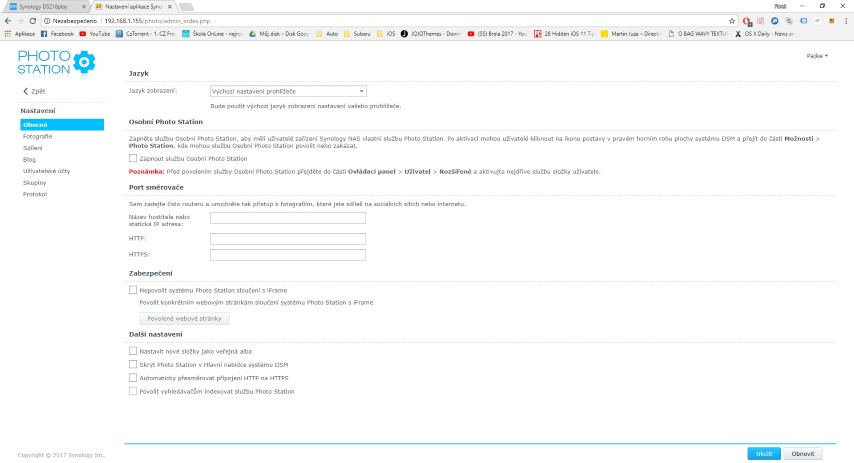
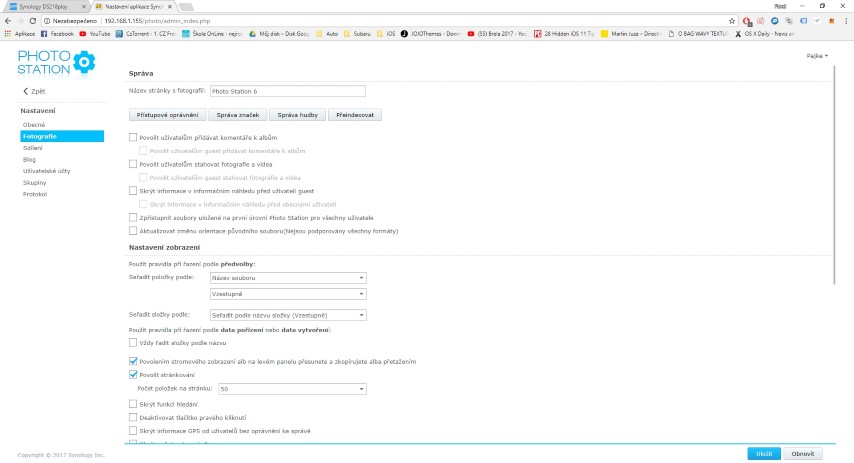
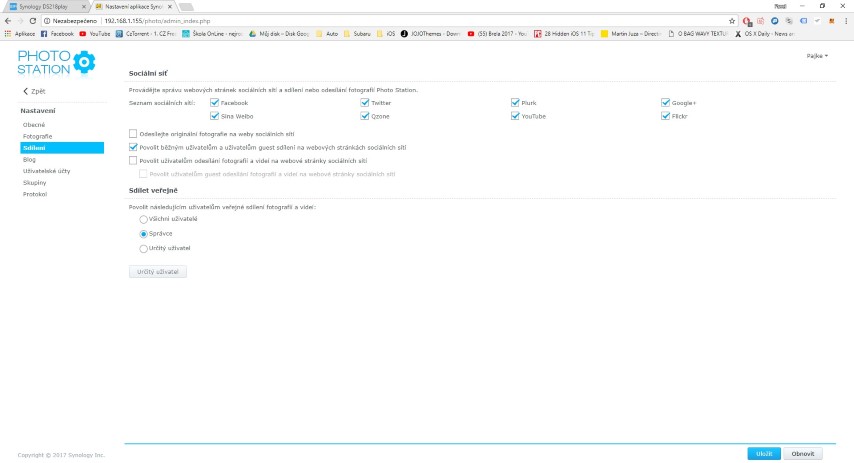


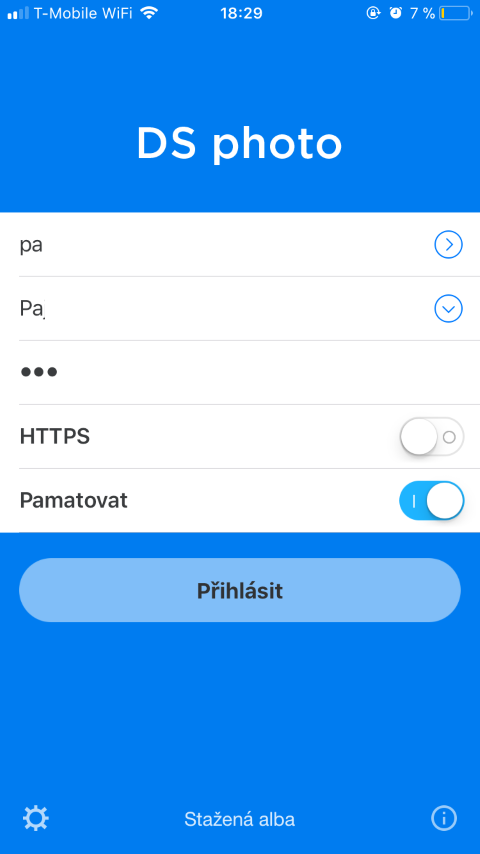
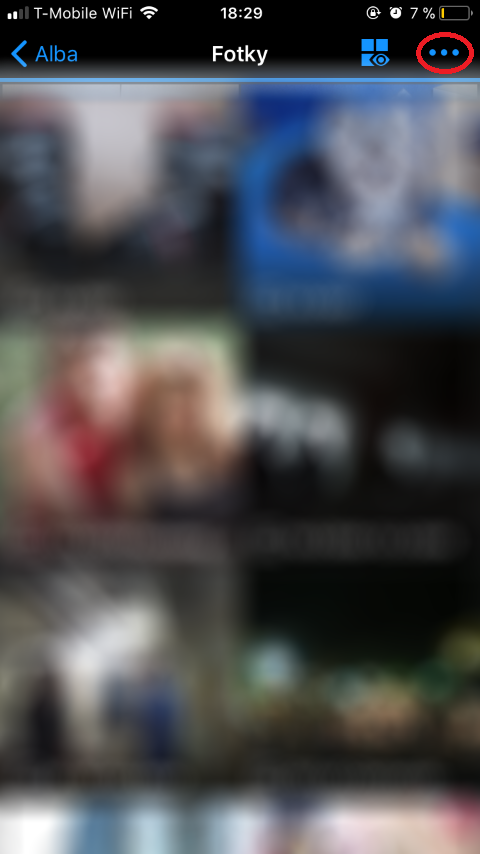
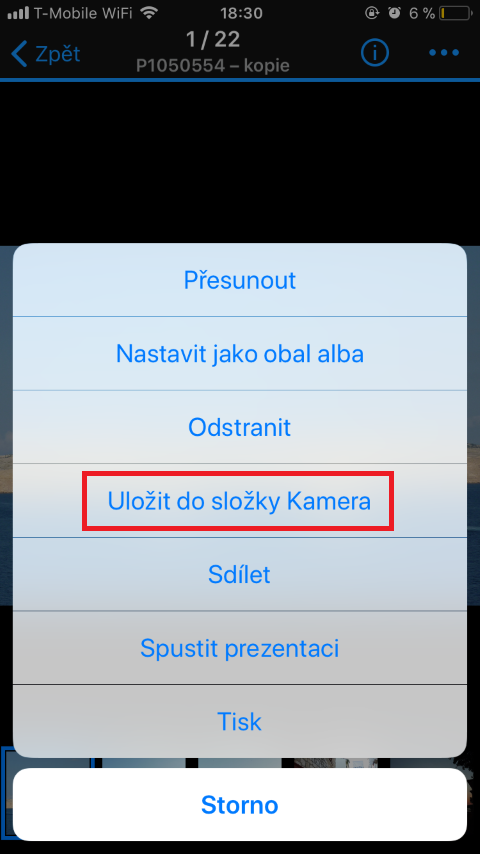


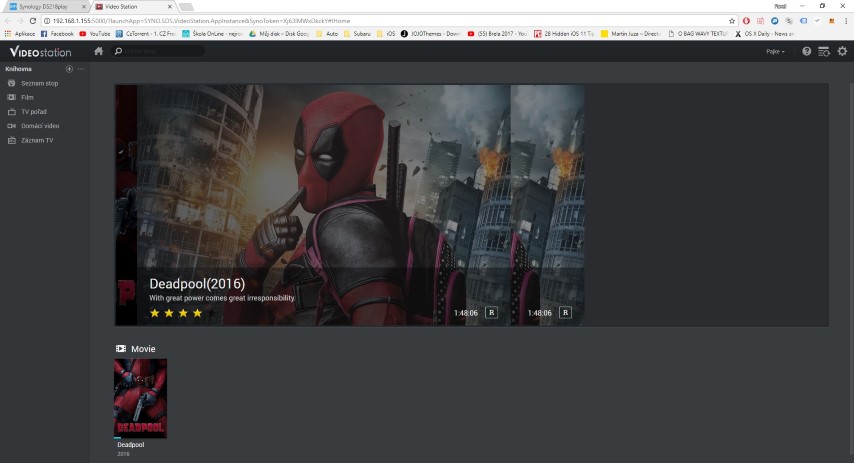
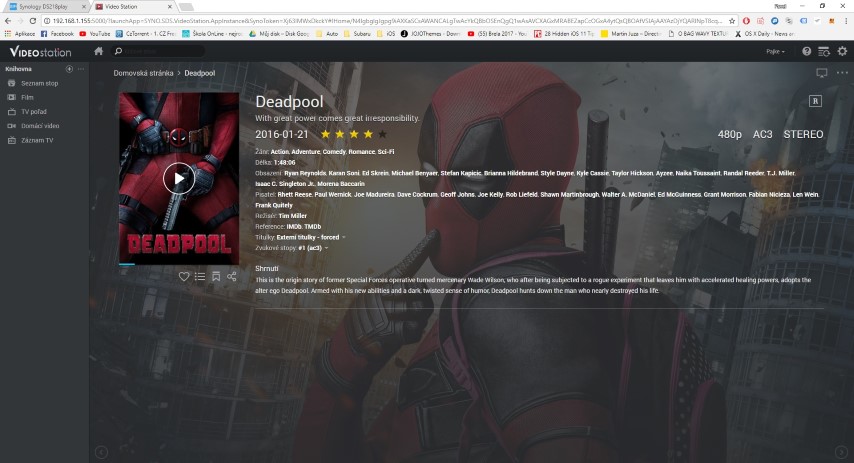
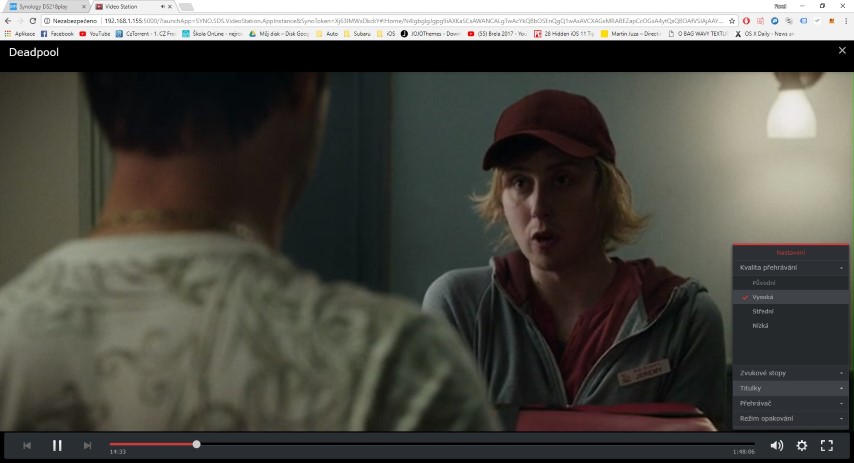
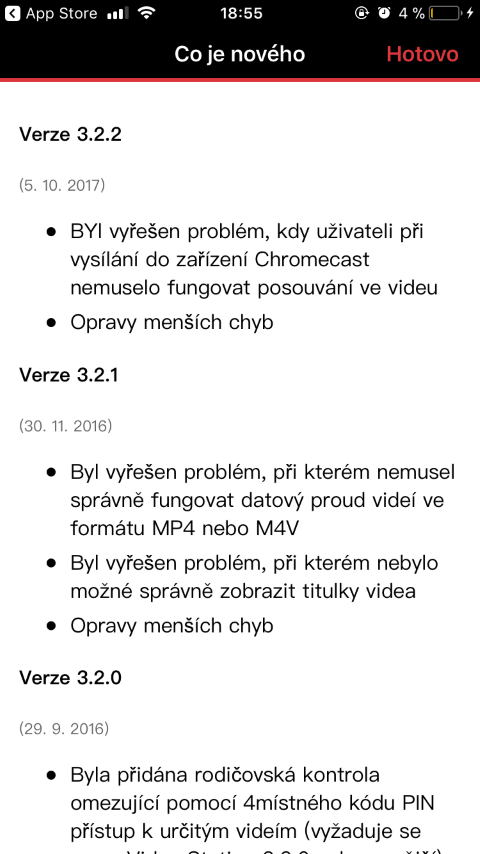
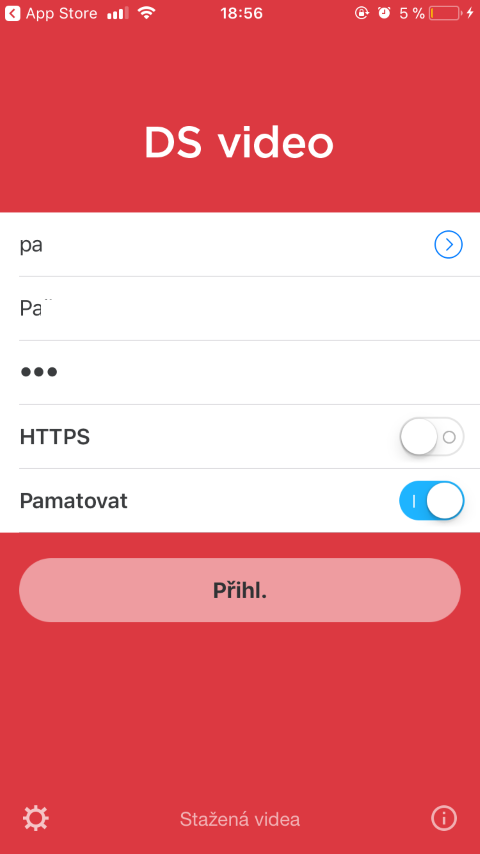
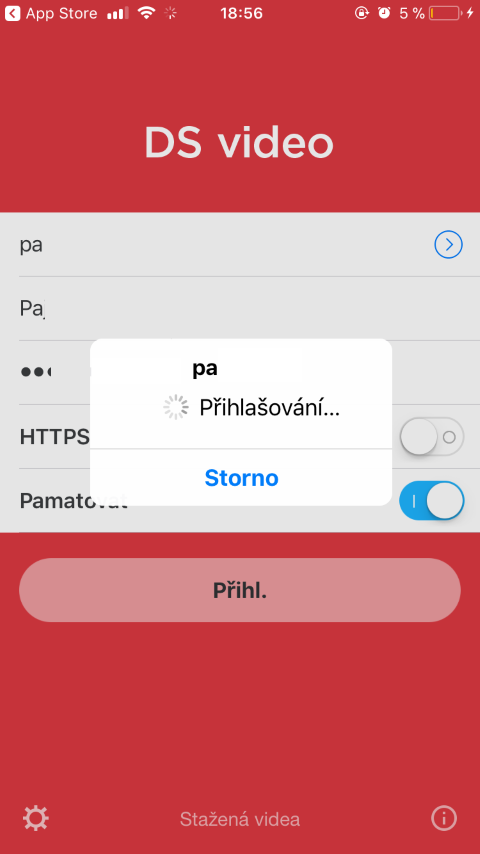
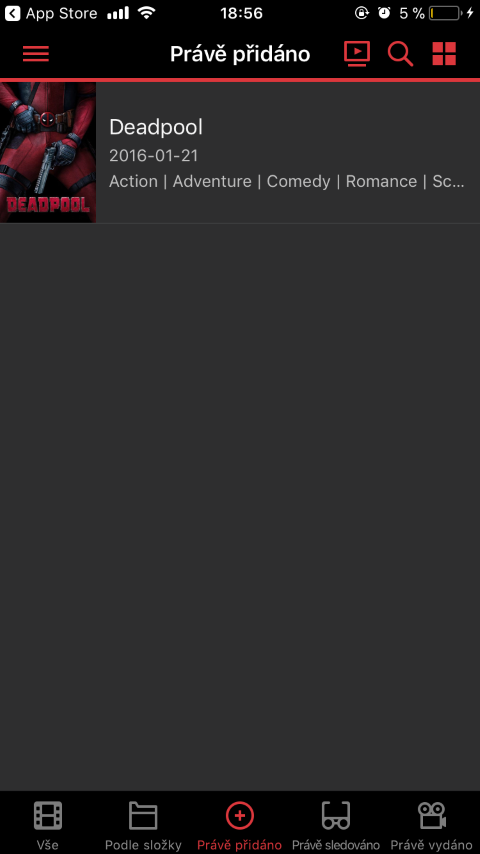
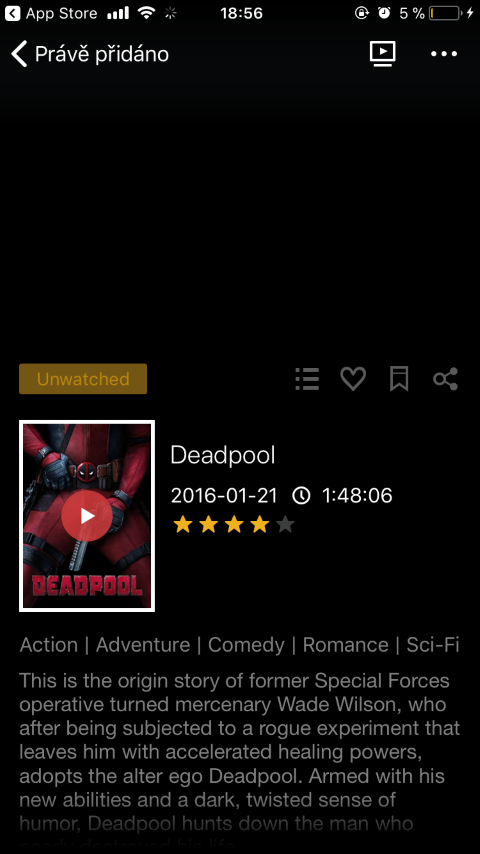



Pean kõigega nõustuma. Pärast umbes 10-aastast kogemust ja DS211j ja seejärel DS415+ kasutamist pean ütlema, et see on täiesti tipptasemel.
Olen kasutanud Synology DS214+ ja DS 716+ juba mitu aastat ning ma ei saa jagada arvustaja entusiasmi. Teatasin aastaid tagasi mitmest veast, mis on siiani parandamata jäänud. Eelkõige on Photostationi rakendusel mitmeid probleeme, mis muudavad selle kasutamise ebameeldivaks. Kuid saate seda teada alles siis, kui seda tegelikult kasutate. Photostationi kohta pean kiitma pesastatud albumite loomist. Mobiiliversioon on veidi veeveeeelse disaini ning UX-i ja esitlusvõimalustega 5-7 aastat tagasi (võrdlen seda iOS-i fotorakendusega). Küll aga täidab see fotovaaturi funktsiooni, on hea pildi vahemällu ja võrguühenduseta režiimiga.
Tahtsin kasutada ka DiskStationit prindiserverina, kuid printeri tugi on väga väike; Minu oma muidugi ei sobinud. :-( Üsna halb on ka välistele USB-draividele varundamisega; ühilduvusloendis pole ühtegi suuremat kui 6TB, mida Tšehhis müüdaks (CZC, Alza). Proovisin ühendada teistsuguse kui toetatud ja see ei töötanud õigesti.
Oodata on vähe toetust kolmandate osapoolte seadmetele (rohkem USA-le orienteeritud) ja kehv klienditugi Tšehhi Vabariigis; nad püüavad olla kenad, kuid nad ei lahenda suurt midagi (kui sa just arvustaja pole :-). Inglise toetus on paras katastroof.
Enne ostmist soovitaksin konkureerivate NAS-idega lähemalt tutvust teha, sest kui midagi ostes, siis ei tasu üle minna teisele tootjale ja õppida teist süsteemi seadistama. Kontrollige kindlasti ühilduvuslehte (https://www.synology.com/cs-cz/compatibility), kas NAS toetab draive ja printereid, mis teil juba kodus on ja millega soovite lõpuks ühenduse luua.
Väikesed märkused Videojaama kohta – on võimalik lisada filme väliselt draivilt. Mitte ainult sisemine, nagu artiklis kirjutatud.
Lisaks on tore, kuidas on võimalik filmidele kirjeldusi lisada ja käsitsi muuta. Mis on probleem helikodekite toega - paljud filmid versioonis Dolby digital 5.1. ja kõrgem või DTS mängib stereona. Kui soovite täielikku heli tuge, soovitan kasutada mõnda muud mängijat - näiteks Infuse'i ios-is ja tvos.
Dobrý den,
Ostsin täpselt selle toote ja ma pole nädala jooksul saanud sellesse Internetis sisse logida. See ütleb pidevalt, et ma ei saa ühendust. Nende tugi ei tea, kuidas sellega toime tulla...kas kellelgi on sellega kogemusi? Samuti, kuidas siduda sünoloogiat tööga x lõpliku lõikega? Kas teil on sellega kogemusi? Aitäh